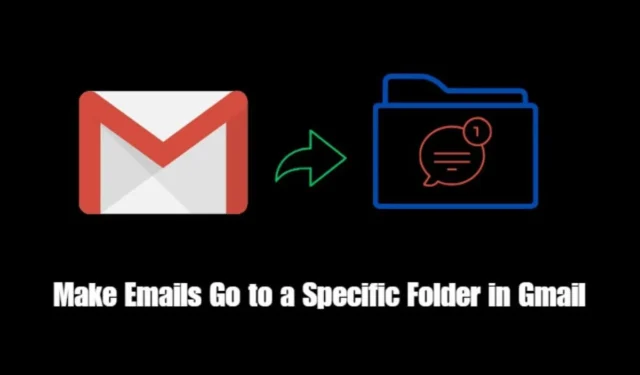
I denne guide har jeg talt om, hvordan man får e-mails til at gå til en bestemt mappe i Gmail. Det er en fremtrædende mailserviceapp, der bruges over hele verden. Du plejer at modtage snesevis af e-mails på en dag.
Det er vigtigt at oprette en mappe for at hjælpe organisere dine e-mails. Det vil sikre, at du kan besvare e-mails problemfrit og uden forvirring.
Du skal oprette en etiket for at gemme e-mails i en bestemt mappe. Dernæst kan du ved hjælp af indstillingsfiltre dirigere e-mails fra en kontakt/virksomhed mod disse mapper. I stedet for den primære indbakke, baseret på filtrene, ankommer de indgående e-mails i denne mappe.
Sådan dirigerer du mails Gå til en bestemt mappe i Gmail
Her er trinene til at dirigere e-mails til en bestemt mappe i stedet for den sædvanlige primære indbakke.
Lad os sige, at vi modtager e-mails fra en bestemt virksomhed hver dag et par gange. Vi sætter en etiket, der skal indeholde de e-mails, der sendes fra denne virksomhed.
- Start Gmail på din pc, og log ind med dine legitimationsoplysninger.
- I venstre sidebjælke i Gmail-indbakken skal du klikke på Mere for at udvide listen over valgmuligheder.

- Klik derefter på Opret ny etiket i venstre panel af Gmail-indbakken.

- Indtast et nyt etiketnavn.
- Klik derefter på rullemenuen nedenfor Nest Label Under og vælg Noter . Det betyder, at den nye mappeetiket vises i kategorien Etiketter indlejret under Notes-etiketten.

- Nu åbn en eksisterende e-mail fra den pågældende virksomhed/kontaktperson, fra hvem du har til hensigt at sende e-mailen til den nye mappe.
- Når e-mailen åbnes, skal du klikke på ikonet med tre prikker på værktøjslinjen og vælge .

- En dialogboks åbnes. Klik på knappen Opret filter.

- Der vises en liste over afkrydsningsfelter, som er de filtre, du skal indstille for den specifikke virksomhed/kontaktperson.
- Klik på afkrydsningsfeltet Anvend etiketten og vælg den etiket, du tidligere har oprettet .
- Du kan også vælge Spring indbakken over, så mailen fra den afsender aldrig vises i den primære indbakke.
- Klik på afkrydsningsfeltet ud for “Anvend også filter på matchende samtaler” . Alle beskeder fra den samme afsender flyttes til den nye mappe, og andre filtre, du har indstillet, vil også være gældende.
- Når du har indstillet de nødvendige filtre, skal du klikke på Opret filter.

Afslutter
Det er en indpakning af denne artikel om “Sådan får du e-mails til at gå til en bestemt mappe i Gmail”. Jeg håber du fandt det nyttigt. Nu bliver din Gmail-indbakke mere organiseret og rodfri, med uvigtige e-mails gemt i en separat mappe.




Skriv et svar